
この記事では、Copilot を有効にして VSCode と統合するためのガイダンスを提供します。VSCode は、提案を提供してコードを完成させることでコーディングを支援する拡張機能です。 Copilot 拡張機能のインストール、GitHub acco でのサインインの手順について説明します
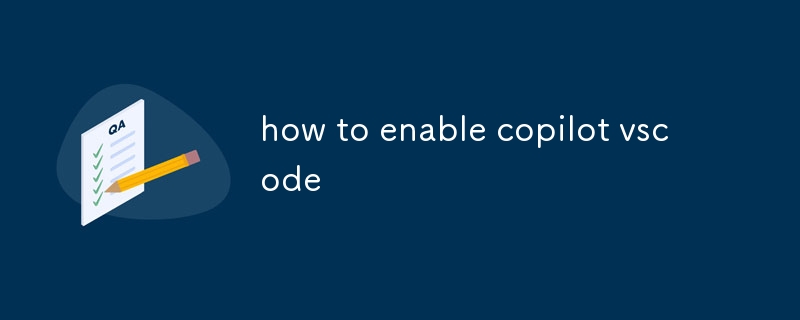
VSCode で Copilot を有効にする方法
VSCode で Copilot を有効にするには、まず Copilot 拡張機能をインストールする必要があります。 VSCode マーケットプレイスまたは Copilot の公式 Web サイトから入手できます。
インストール後、GitHub アカウントにサインインして Copilot に接続する必要があります。これを行うには、VSCode ステータス バーで Copilot アイコンを選択し、[サインイン] をクリックして、画面上の指示に従います。
サインインすると、Copilot が有効になり、VSCode エディター内で使用できるようになります。提案が表示され、コード補完を支援します。
VSCode の拡張機能として Copilot を設定するにはどうすればよいですか?
Copilot を VSCode と統合するには、どのような手順が必要ですか?
Copilot を VSCode と統合するには、次の手順に従ってください:
以上がcopilot vscode を有効にする方法の詳細内容です。詳細については、PHP 中国語 Web サイトの他の関連記事を参照してください。